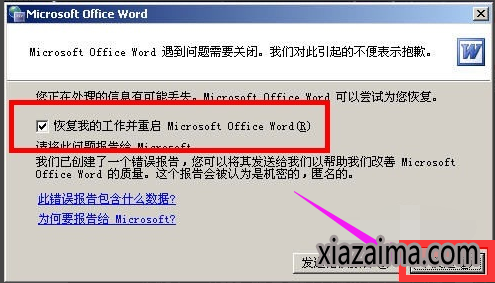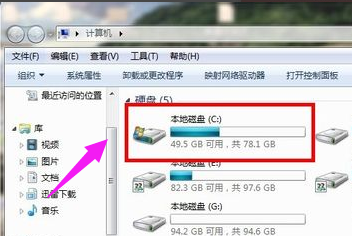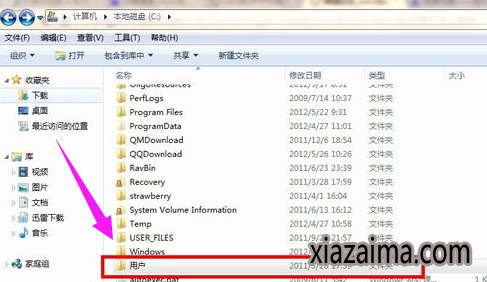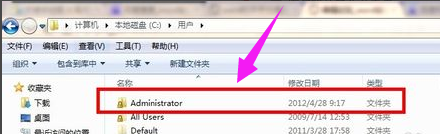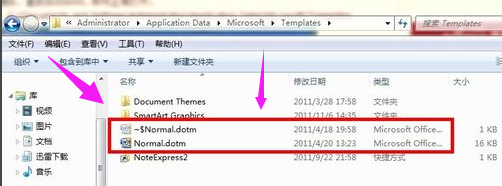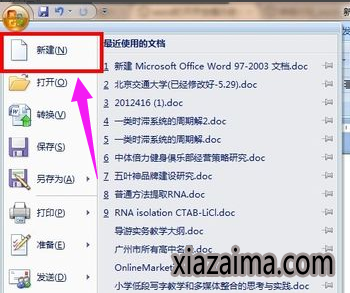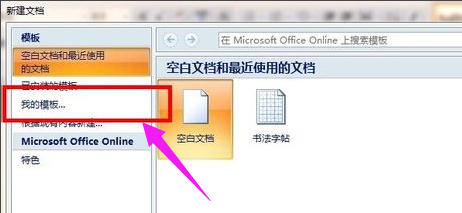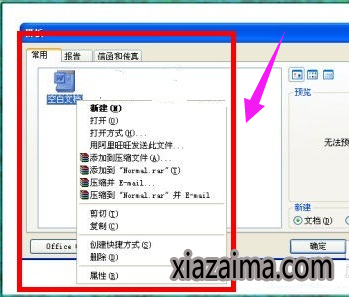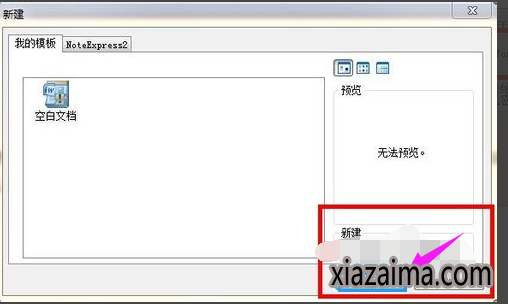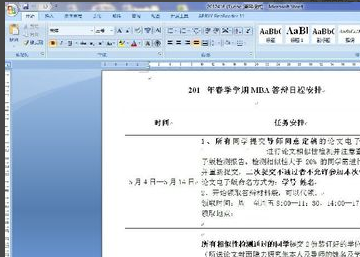Win7系统如何解除word安全模式?
时间:2018-04-12 来源:www.xiazaima.com 作者:下载妈
Win7系统解除word安全模式有妙招,当你的word因为错误的操作造成系统问题以后,可能就会进入安全模式,这时候你的word是有问题的,我们需要找到模板文件,并删除这个模板即可,但是它也会出现在word正常的情况下,经常进入安全模式的故障,于是在这里分享一下Win7系统解除word安全模式的方法,下面是具体的步骤喽。
word安全模式怎么解除?
打开一个WORD 文件,将红框内选项勾取后,点击“不发送”。
打开“我的电脑”,点击“系统盘”(本经验为C盘)
打开C盘后,找到“用户”这个文件夹
打开“用户”这个文件夹,找到“Administrator”管理员文件夹,打开
打开“Application Data”文件夹,并在该文件夹中选择‘Mircrosoft’然后点击“Templates”文件夹
找到“Normal.dot” 这个文件,这是公用模板文件,应该是损坏了,直接将其删除,排除故障。
在桌面上新建一个WORD文件,然后在安全模式下打开WORD文件,出现以下界面,根据下图指示,点击新建按钮
选择“我的模板”点击
选择“空白文档”右键,然后点删除
选择“模板”然后点确定
重新启动电脑,随便打开一个word文件,安全模式已经被解除。
以上就是Win7系统解除word安全模式的操作方法了。
 雨林木风Ghost Win10 (X64) 快速专业版 v202105(完美激活)
雨林木风Ghost Win10 (X64) 快速专业版 v202105(完美激活)雨林木风Ghost Win10x64位专业版v202105版本系统加快了开关机机速度,自动关闭停止响应。加快菜单显示速度;启用DMA传输模式。使用打印机,关闭后台打印服务可有效节省内存占用。雨.....
2021-04-14 雨林木风 GHOST WIN10 X64 装机版 V2015.01
雨林木风 GHOST WIN10 X64 装机版 V2015.01雨林木风 GHOST WIN10 X64 装机版 V2015.01 硬盘安装: 推荐 将ISO文件内的(安装系统.EXE 与 WIN10.GHO)文件,复制到硬盘 D:\ 运行 D:\安装系统.EXE Y确定 系统自动重启安装 ☆ .....
2015-01-03
电脑系统栏目
win10系统下载排行
更多+- 1深度技术Ghost Win10 32位 新机装机版2017.07(无需激活)
- 2电脑公司Ghost Win10x86 好用专业版 2020年09月(完美激活)
- 3系统之家Ghost Win10x86 快速专业版 V2019.12月(激活版)
- 4深度技术Ghost Win10 x64位 可靠装机版2017V07(绝对激活)
- 5电脑公司Ghost Win10 (64位) 精选专业版 2021.06(完美激活)
- 6新萝卜家园Ghost Win10 X32 专业版 v2016.12(无需激活)
- 7新萝卜家园 Ghost Win10 x64 旗舰官方版 V2015.05
- 8番茄花园 Ghost Win10 32位 装机版 V2016.09(无需激活)
- 9大地系统 GHOST WIN10 X64 旗舰增强版 V2015.02
- 10番茄花园Ghost Win10x86 免激活 专业版 v2018.11
win7系统下载推荐
更多+- 1老毛桃 GHOST WIN7 32位 装机正式版 2016.06
- 2系统之家 GHOST WIN7 SP1 64位 免激活装机版 2016.05
- 3雨林木风GHOST WIN7 X64 安全旗舰版 v2019.02(免激活)
- 4雨林木风 GHOST WIN7 32位 装机版 V2016.09(免激活)
- 5系统之家Ghost_Win7_32位_大神装机版_2016.07
- 6深度技术GHOST WIN7 X64位官方安全版V2017.03月(绝对激活)
- 7系统之家GHOST Win7x86 精选旗舰版 2021.07月(自动激活)
- 8深度技术 Ghost win7 32位 装机版 2016.06
- 9雨林木风GHOST WIN7 x64位 通用旗舰版 V2019年04月(自动激活)
- 10深度技术GHOST WIN7 X64位经典极速版2017年02月(完美激活)
电脑系统教程排行
- 1小马Win10旗舰版开机出现配置Windows Update是如何关闭的
- 2如何解决W7系统不能够识别光驱问题?系统吧详解“W7系统不能够识
- 3笔记本windows8系统"允许Bluetooth设备连接到此计算机&
- 4五大步骤迅速创建完美Win10本地库快捷方式
- 5Windows Win10系统的磁盘是什么?系统吧详解“Windows Win10系统
- 6雨林木风Win10官方定制版Windows Embedded Standard 7
- 7雨林木风Win10专业版如何查看Hosts文件是否被篡改
- 8黑云Win10专业版系统紧急重新启动的方法
- 9为什么百度图片打不开?豆豆Win10企业版网页百度图片打不开的解
- 10Win10纯净版系统下修改route实现内外网连接的技巧